8 способов ускорить BlueStacks, чтобы быстрее играть в игры для Android на ПК
BlueStacks – это эмулятор, который позволяет пользователям играть в игры для Android на компьютерах под управлением операционных систем Windows. На своем веб-сайте издатель программного обеспечения гордится тем, что эмулятор является самой быстрой мобильной игровой платформой на Земле. BlueStacks 4 в восемь раз быстрее предыдущей версии и запускает игру в шесть раз быстрее, чем Samsung Galaxy S9.
Однако некоторые пользователи по-прежнему жалуются на форумах, что BlueStacks тормозит и работает медленно на их настольных компьютерах или ноутбуках.
Один пользователь сказал: «Когда я пытаюсь запустить такую игру, как Candy Crush Saga (в BlueStacks), играть практически невозможно из-за зависания (при нажатии кнопки« Пуск »через 2-3 секунды после ответа приложения)».
Итак, как вяло решить проблему BlueStacks на ПК? Читатели пытаются применить 8 способов ниже!
1. Обновите драйвер видеокарты.

Последние версии драйверов для видеокарт могут значительно улучшить производительность Windows в играх. В основном с точки зрения качества изображения, но также может оптимизировать игры во многих различных направлениях.
Центр обновления Windows автоматически обновит драйвер видеокарты, если у вас включено автоматическое обновление. Однако Центр обновления Windows не всегда может обновлять последние версии драйверов от производителя, иногда с задержкой на несколько дней и даже недель.
Кроме того, я думаю, что довольно многие из вас используют лицензионную Windows, поэтому, если вы используете «пиратскую» Win (проблема) и запускаете обновление, вы можете потерять ключ активации операционной системы, что приведет к множеству ошибок. непредсказуемо.
Не говоря уже о том, что во время процесса обновления устройство будет «отставать» больше, чем обычно, даже в новых обновлениях есть много уязвимостей, которые вызывают небезопасность и серьезный ущерб компьютеру.
Короче говоря, использование Центра обновления Windows – не лучшая идея, поэтому я хотел бы представить вам программное обеспечение IObit Driver Booster, которое является очень стандартным и быстрым программным обеспечением для обновления драйверов.
Всего несколько простых щелчков мыши помогут вам установить и обновить последние версии драйверов для Windows.
Кроме того, программное обеспечение также имеет Game Booster, который помогает отключить некоторые скрытые программы, чтобы сделать машину намного быстрее. Щелкните ссылку ниже, чтобы загрузить 100% бесплатное программное обеспечение.
Загрузите Driver Booster Full здесь

2. Обновите BlueStacks.

BlueStacks 4 – самая быстрая версия эмулятора. В результате игры, вероятно, будут запускаться и реагировать быстрее в последних версиях BlueStacks по сравнению с предыдущими версиями.
Таким образом, обновление до BS4 – это первое, что должны сделать пользователи, использующие старые версии программного обеспечения.
Пользователи, использующие версию BlueStacks 3.52.66.1905 или выше, могут обновлять эмулятор без потери игровых данных и совершения покупок в приложении, нажав кнопку загрузки BlueStacks на веб-сайте программного обеспечения.
Однако пользователи, использующие версию BS старше, чем 3.7.44.1625 не может обновлять программное обеспечение напрямую.
3. Выделите BlueStacks больше оперативной памяти.

- 1. Откройте эмулятор BlueStacks.
- 2. Нажмите кнопку «Настройки» в правом верхнем углу BlueStacks, чтобы открыть меню.
- 3. Выберите «Настройки», чтобы открыть окно с другими параметрами.
- 4. Щелкните вкладку Engine в левой части окна настроек.
- 5. Затем перетащите панель памяти вправо, чтобы увеличить объем оперативной памяти, выделенной BlueStacks.
- 6. Вы также можете выбрать больше ядер ЦП для BlueStacks. (Выберите наибольшее число в раскрывающемся меню Ядра ЦП).
Обратите внимание, что для BlueStacks требуется не менее 2 ГБ ОЗУ.
Последние версии BS включают установку игровых движков, где пользователи могут максимально увеличить объем оперативной памяти и других системных ресурсов для эмуляторов Android.
4. Закройте стороннее программное обеспечение.
Шаг 1. Щелкните правой кнопкой мыши панель задач и выберите Диспетчер задач.
Шаг 2. Щелкните вкладку Процессы.
Взаимодействие с другими людьми

Шаг 3. Выберите программное обеспечение (кроме BlueStacks), указанное в списке приложений, и нажмите кнопку «Завершить задачу».
Шаг 4. Список фоновых процессов также включает некоторое фоновое программное обеспечение. Поэтому найдите и закройте все ненужное стороннее программное обеспечение, указанное там.
Обратите внимание, что сторонние программные службы также могут занимать системные ресурсы. Вы можете отключить сторонние службы с помощью утилиты настройки системы.
1. Нажмите комбинацию клавиш Windows + R.
2. Тип: msconfig в диалоговом окне «Выполнить» и нажмите кнопку «ОК».
Взаимодействие с другими людьми
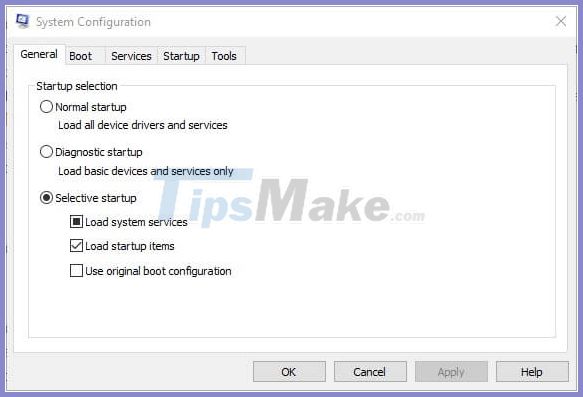
3. Выберите вкладку «Службы» в окне «Конфигурация системы».

4. Установите флажок Скрыть все службы Microsoft.
5. Затем снимите флажки с некоторых из перечисленных сторонних служб.
6. Нажмите кнопки «Применить» и «ОК».
7. Перезагрузите компьютер.
Закрытие программ будет иметь тот же эффект, что и увеличение объема оперативной памяти, так как это также предоставит BlueStacks больше системных ресурсов. Имейте в виду, что некоторые фоновые программы могут работать в Windows даже без каких-либо окон программ, открытых на панели задач.
5. Выключите антивирусное ПО.
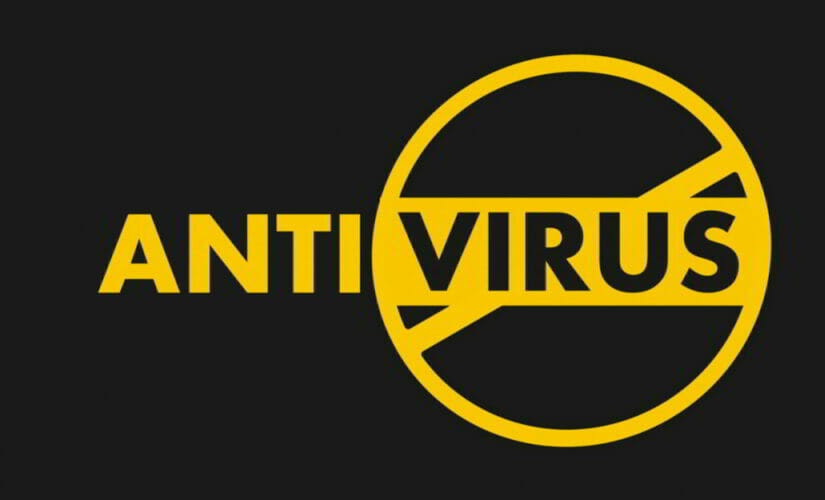
Функции стороннего антивирусного программного обеспечения также могут существенно повлиять на производительность и скорость Android-игр в BlueStacks. Поэтому, если вы установили какое-либо стороннее антивирусное программное обеспечение, временно отключите его, чтобы увеличить скорость игры с BlueStacks.
Вы можете временно отключить некоторые антивирусные программы, щелкнув их значок на панели задач правой кнопкой мыши и выбрав параметр «Отключить» или «Выключить». Некоторое антивирусное программное обеспечение включает аппаратную виртуализацию, которая может существенно повлиять на эмулятор BlueStacks.
Поэтому снимите флажок «Включить аппаратную виртуализацию», если он доступен в вашем антивирусном программном обеспечении.
6. Настройте режим отображения BlueStacks.

- 1. Нажмите кнопку «Настройки» в BlueStacks, чтобы открыть меню.
- 2. Выберите «Настройки» в меню, чтобы открыть окно настроек.
- 3. Затем щелкните вкладку Display.
- 4. Выберите более низкое разрешение. Пример: уменьшить разрешение программного обеспечения с 1,920 х 1080 к 1600 х 900.
- 5. Вы также можете щелкнуть Низкий вариант (1600 точек на дюйм) на вкладке Display.
Настройки видимости часто сильно влияют на скорость игры. Регулировка настроек графики для уменьшения разрешения и DPI ускорит игру, так как это освободит системные ресурсы.
7. Переустановите операционную систему.

Это эффективный метод, но я рекомендую вам делать его только в случае крайней необходимости. Предполагается, что ваш компьютер имеет низкую конфигурацию: 2-ядерный процессор с 2 потоками или меньше, ОЗУ 4 ГБ или меньше и т. Д. Теперь переустановка операционной системы поможет вашему компьютеру очистить память, ограничить количество частей. Сторонний программный запуск в фоновом режиме требует ресурсов .
Кроме того, при переустановке операционной системы мы можем перейти с Win 10 на Win 7, даже если машина слишком слабая и вы все еще хотите установить BlueStacks для игр, вы можете перейти на Windows XP и установить BlueStacks. 3.
Если ваш компьютер имеет сильную конфигурацию и BlueStacks все еще тормозит, переустановка операционной системы также является хорошей идеей. Просто потому, что Windows нельзя чистить слишком долго, переполнена память, ошибки реестра, слишком много стороннего программного обеспечения, ошибки операционной системы и т. Д. Теперь установка Windows все исправит.
Или, если ваш жесткий диск имеет большую емкость, попробуйте подумать об установке двух операционных систем параллельно, настройте отдельную операционную систему для оптимизации игры на Bluestacks.

8. Апгрейд оборудования.
Оперативная память, процессор, видеокарта – абсолютно важные вещи на игровом ПК, чтобы устранить любые проблемы с BlueStacks, вы должны подготовить ПК с довольно средней конфигурацией или выше. Воспользуйтесь ссылками выше, чтобы понять функции этих важных компонентов, а затем узнайте, как их обновить!
Статья, рассказывающая о том, как ускорить BlueStacks, чтобы быстрее играть в игры для Android на ПК, подошла к концу. Я считаю, что после просмотра этого руководства вы сможете ускорить BlueStack, чтобы играть в игры, а также уменьшить задержку.






